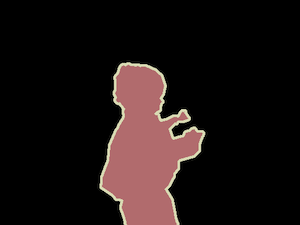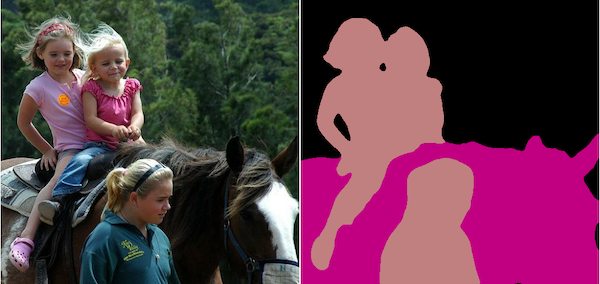DeepLabv3+をオリジナルデータセットでトレーニングできます。
TensorFlow公式モデルをつかいます。
DeepLabの使い方は基本的に公式リポジトリに書いてあります。
わからないところがあったらこの記事など読んでください。

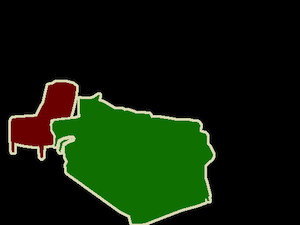
画像はPASCAL VOCデータセットですが、自分のデータセットでもちゃんとトレーニングできます。
手順
1、モデル、モジュールを設定
1、公式モデルリポジトリをクローン
git clone https://github.com/tensorflow/models
2、researchディレクトリで作業します。
cd models/research
3、Colabで作業する場合はTensorFlow1を選択。
%tensorflow_version 1.x
4、tf_slimをインストール。
pip install tf_slim
必要なモジュールは、
Numpy
Pillow 1.0
tf Slim (which is included in the "tensorflow/models/research/" checkout)
Jupyter notebook
Matplotlib
Tensorflow
です。入れてない場合はインストールしてください。
5、tensorflow / models / research /ディレクトリをPYTHONPATHに追加して、ライブラリを使えるようにする。
# tensorflow/models/research/ から実行
export PYTHONPATH=$PYTHONPATH:`pwd`:`pwd`/slim
*ちなみに、Colabのパスの通し方がわからなかったので、僕はスクリプトのfrom deeplab.。。。import 。。。のdeeplabの部分を全部消しました。。。
あと、research/slimからnetをdeeplabに移動させました。。。
2、データを用意する
以下を用意します。
1、元画像
2、ラベル画像
・画像要件
・それぞれディレクトリにまとめる。
元画像のディレクトリ名:JPEGImage
ラベル画像のディレクトリ名:SegmetationClass
・元画像とラベル画像の数と名前(拡張子抜きの名前)は同じにする
・画像サイズは任意。トレーニング時に513,513にクロップされることを念頭に。
(画像全体を収めたい場合は513,513以下を推奨)
セグメンテーションデータ作りにはlabelmeなどのツールが使えるそうです。
3、データを前処理する
1、ラベル画像がカラーの場合は白黒のラベル画像にします。
input_dir = "{データセットのパス}/SegmentationClass"
mkdir "{データセットのパス}/SegmentationClassRaw"
output_dir = "{データセットのパス}/SegmentationClassRaw" # SegmentationClassRawディレクトリを作っておく
python deeplab/datasets/remove_gt_colormap.py \
--original_gt_folder=input_dir \
--output_dir=output_dir
SegmentationClassRawディレクトリに白黒に変換した画像が保存されます。
小さなラベル値の白黒画像になるので、ほぼ真っ黒です。
2、画像ファイル名一覧のテキストファイルを作ります。
image0
image1
image3
という拡張子抜きの形式で、ファイル名一覧のテキストファイルを作ります。
以下の3テキストファイルを作ります。
1、trainval.txt :全画像ファイル名
2、train.txt :trainval.txtのうち、トレーニング用セット(全ファイルの9割くらいを割り当てる?)
3、val.txt :trainval.txtのうち、内検証用セット(全ファイルの1割くらいを割り当てる?)
トレーニングと検証の割り振りは、最適なバランスは諸説あるようです。
テキストの抜き出し方はこちらの記事など参考にしてください。
ファイル名一覧をテキスト(.txt)ファイルに書き込む【Python】
3、データセットをTFRecord形式にします。
TensorFlowでのトレーニングで効率的に読み込めるTFRcord形式にします。
python deeplab/datasets/build_voc2012_data.py \
--image_folder="{データセットのパス}/JPEGImages" \
--semantic_segmentation_folder="{データセットのパス}/SegmentationClassRaw" \
--list_folder="{データセットのパス}//ImageSets/Segmentation" \
--image_format="jpg" \
--output_dir="{データセットのパス}/tfrecord/"
4、トレーニングの設定をする
1、deeplab/datasets/data_generator.pyを自前データに合わせて書き換えます。
_PASCAL_VOC_SEG_INFORMATION = DatasetDescriptor(
splits_to_sizes={
'train': 4552, # トレーニングイメージファイル数に書き換える
'train_aug': 10582, # そのままでOK
'trainval': 5088, # 全イメージファイル数に書き換える
'val': 536, # 検証イメージファイル数に書き換える
},
num_classes=21, # そのままでOK
ignore_label=255, # そのままでOK
)
2、事前学習済みモデルをダウンロードします。
転移学習のために事前学習済みモデルの重みを使います。
公式リポジトリのリンクから好みのチェックポイントをダウンロードします。
MobileNetv2ベース(22MB)とXceptionベース(439MB)があります。
5、トレーニング
1、MobileNetv2バックボーンの場合
python deeplab/train.py --logtostderr \
--training_number_of_steps=30000 \
--train_split="train" \
--model_variant="mobilenet_v2" \
--output_stride=16 \
--decoder_output_stride=4 \
--train_crop_size="513,513" \
--train_batch_size=1 \
--dataset="pascal_voc_seg" \
--tf_initial_checkpoint="{チェックポイントのパス}/deeplabv3_mnv2_pascal_train_aug/model.ckpt-30000" \
--train_logdir="{データセットのパス}/checkpoint" \ # 先にチェックポイント書き込み先ディレクトリを作っておきます
--dataset_dir="{データセットのパス}/tfrecord" \
--fine_tune_batch_norm=false \ # CPUのみの場合は”true”
--initialize_last_layer=true \
--last_layers_contain_logits_only=false
2、Xception_65バックボーンの場合
python deeplab/train.py --logtostderr \
--training_number_of_steps=30000 \
--train_split="train" \
--model_variant="xception_65" \
--atrous_rates=6 \
--atrous_rates=12 \
--atrous_rates=18 \
--output_stride=16 \
--decoder_output_stride=4 \
--train_crop_size="513,513" \
--train_batch_size=1 \
--dataset="pascal_voc_seg" \
--tf_initial_checkpoint="{チェックポイントのパス}/deeplabv3_pascal_train_aug/model.ckpt" \
--train_logdir="{データセットのパス}/checkpoint" \ # 先にチェックポイント書き込み先ディレクトリを作っておきます
--dataset_dir="{データセットのパス}/tfrecord" \
--fine_tune_batch_norm=false \ # CPUのみの場合は”true”
--initialize_last_layer=true \
--last_layers_contain_logits_only=false
1200秒(20分)に一回、チェックポイントが保存されます。save_interval_secsで保存インターバルを指定できます。トレーニング終了後も保存されます。
*参考結果
5000画像、30000エポック、MobileNetv2バックボーン、ColabGPUでトレーニングしたところ、1時間ぐらいでした。
セグメントしたい物体が一つ(2ラベル)だったせいか、結果は大満足でした。
6、テスト
検証セットを使ってテストします。
元画像とカラーセグメンテーションマップ画像がログディレクトリに保存されます。
python deeplab/vis.py --logtostderr \
--vis_split="val" \
--model_variant="mobilenet_v2" \
--output_stride=16 \
--decoder_output_stride=4 \
--vis_crop_size="513,513" \
--dataset="pascal_voc_seg" \
--checkpoint_dir="{チェックポイントのパス}/checkpoint" \
--vis_logdir="{結果画像の書き込み先ディレクトリパス(作っておく)}" \
--dataset_dir="{データセットのパス}/tfrecord" \
--max_number_of_iterations=1 --eval_interval_secs=0
凍結グラフにして保存する
python export_model.py --model_variant="mobilenet_v2" --checkpoint_path="{チェックポイントを保存したディレクトリ}/model.ckpt-30000" --export_path="{凍結グラフを保存するディレクトリ}/frozen_graph.pb"
🐣
お仕事のご相談こちらまで
rockyshikoku@gmail.com
Core MLを使ったアプリを作っています。
機械学習関連の情報を発信しています。